Az aktiválási zár eltávolítása, ha elfelejtette az Apple ID-t
Az Apple termékeken néhány biztonsági intézkedés található. Az Aktiválási zárat például az Apple fejlesztette ki, hogy megakadályozza a jogosulatlan felhasználók számára az iPhone, iPad és más Apple eszközök újraaktiválását. Amint bekapcsolja a Find My funkciót a készülékén, az Aktiválási zár automatikusan engedélyeződik. Ha elfelejtette Apple ID hitelesítő adatait, nehéz megkerülni a biztonsági intézkedést. Ez az útmutató elmagyarázza, hogyan lehet hatékonyan... Aktiválási zár eltávolítása Apple ID nélkül.

Ebben a cikkben:
1. rész: Távolítsa el az aktiválási zárat bármely iPhone-on Apple ID nélkül
Ahogy korábban említettük, az Aktiválási zárat az Apple ID és a jelszó zárolja. Még ha visszaállítja a gyári beállításokat vagy visszaállítja az iPhone vagy iPad készülékét, akkor sem tudja megszabadulni az Aktiválási zártól, és nem tudja beállítani a készüléket. Ettől a ponttól kezdve azt javasoljuk, hogy iPassByeGyorsan képes eltávolítani az Aktiválási zárat iPaden vagy iPhone-on Apple ID hitelesítő adatok nélkül.

Több mint 4 000 000 letöltés
Az aktiválási zár eltávolítása Apple ID nélkül.
Bármilyen helyzetben elérhető, beleértve az Elveszett módot is.
Képernyőn megjelenő utasítások felajánlása kezdőknek.
Támogatja az iOS és iPadOS legújabb verzióit.
Az aktiválási zár eltávolítása Apple ID nélkül
Csatlakozzon iPhone-jához
Töltsd le és telepítsd a legjobb Activation Lock eltávolító szoftvert a számítógépedre. Kompatibilis a Windows 11/10/8/7 és a Mac OS X 10.12 vagy újabb rendszerekkel. Indítsd el az asztalról. Ezután kösd össze iPhone-odat és számítógépedet egy Lightning kábellel. Koppints a Megbízhatóság elemre a képernyőn, hogy megbízz a számítógépben. Amint a szoftver felismeri az eszközödet, olvasd el a figyelmeztetést, és kattints a gombra. Rajt gombot a folytatáshoz.

Jailbreakeld az iPhone-odat
Kattints a iOS Jailbreak oktatóanyag gombra, és kövesse a képernyőn megjelenő utasításokat a jailbreak az iPhone. Ezután kattintson a Következő gombra az eszközadatok betöltéséhez.

Aktiválási zár megkerülése
Ellenőrizd az egyes elemeket, és javítsd ki, ha valamelyik hibás. Végül kattints a Indítsa el az aktiválás megkerülését gombra az Aktiválási zár eltávolításának megkezdéséhez iPad vagy iPhone készülékén Apple ID nélkül.

2. rész: Az aktiválási zár eltávolítása iPhone-on az Apple támogatásán keresztül
Bár a 100% nem bolondbiztos, az Apple támogatása biztonságos és ingyenes módot kínál az Aktiválási zár eltávolítására Apple ID nélkül. Természetesen az Apple elutasíthatja a kérelmedet. Ehhez a módszerhez az e-mail címed és egyéb információid szükségesek.
Menj Az Apple további támogatása weboldal egy webböngészőben.
Görgess lejjebb, pipáld ki a négyzetet a feltételek elfogadásához, majd kattints a gombra. Folytatni.
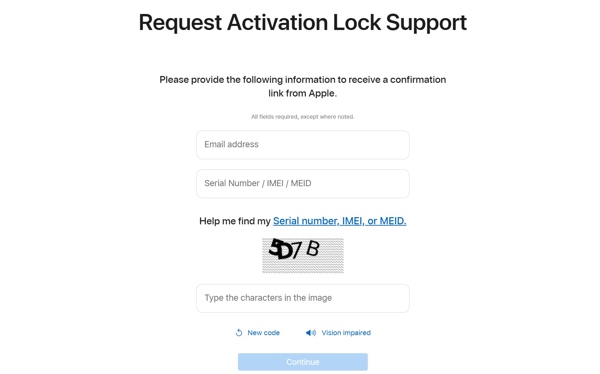
Keresd meg az IMEI számot az iPhone-odon:
Ha fel tudod oldani az iPhone-odat, nyisd ki Beállítások alkalmazást, válasszon Tábornok, Koppintson a Ról ről, és ellenőrizze a IMEI szám.
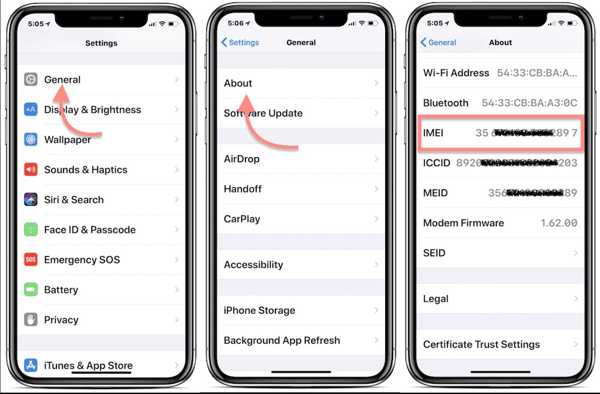
Ha nem tudja feloldani a készüléket, tárcsázza a *# kódot.06## az IMEI-szám megszerzéséhez.
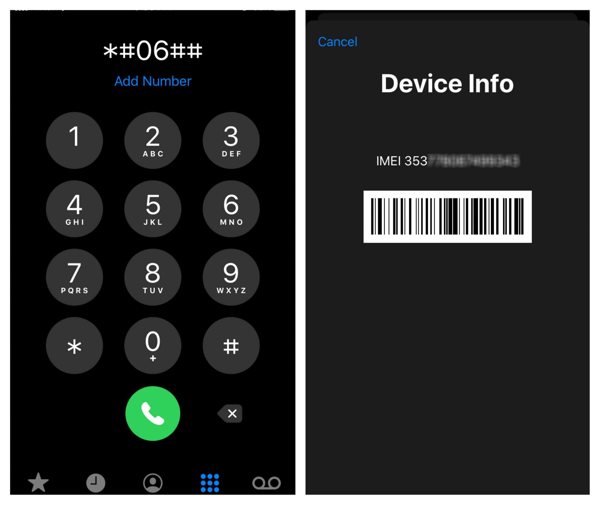
Ha alaphelyzetbe állította iPhone-ját, koppintson a Info gombot a Hello képernyőn.
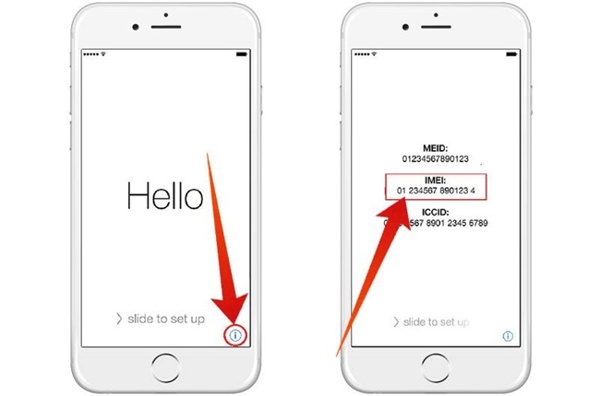
Írd be az e-mail címedet és az IMEI számodat a mezőkbe.
Írd be a képen látható karaktereket, és kattints Folytatni.
Kövesse a képernyőn megjelenő utasításokat a további információk megadásához.
Amikor az Apple elfogadja a kérésedet, e-mailben értesít az eredményről.
3. rész: Aktiválási zár eltávolítása iPhone-on a DNS-megkerüléssel
Az Aktiválási zár Apple ID nélküli eltávolításának egy másik módja a DNS. Az iCloud DNS megkerülése után közvetlenül megszabadulhat az Aktiválási zártól. A fő hátránya, hogy ez a módszer csak iOS 10/9/8 rendszereken működik. Ráadásul nem mindenki, ahol dolgozik, használhatja ezt a módszert. Sőt, csak szoftverhibákat vagy összeomlásokat okoz.
Nyisd meg a Beállítások alkalmazást a kezdőképernyőn.
Lépjen a Wi-Fi menüpontra, és koppintson a Info gombra a Wi-Fi hálózat mellett.
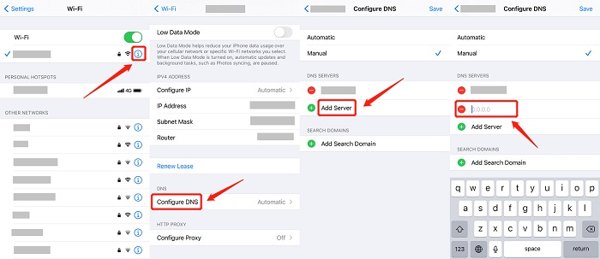
Tipp: Ha gyári beállításokra állította vissza iPhone-ját, akkor addig állítsa be, amíg el nem éri a Wi-Fi beállítások képernyőjét. Ezután koppintson a Info gombra az elérhető Wi-Fi hálózat mellett, és válassza a További Wi-Fi-beállítások.
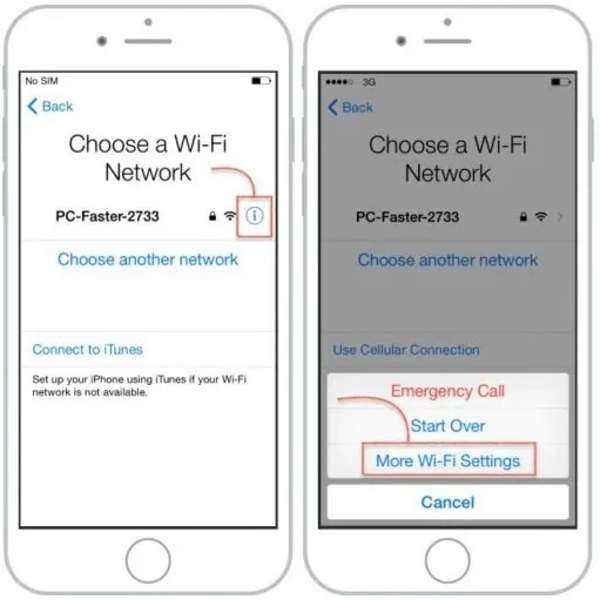
Koppintson a Konfigurálja a DNS-t és váltson át Kézikönyv.
Érintse meg a Szerver hozzáadása gombra, és adja meg a szerver címét a régiójának megfelelően:
USA: 104.154.51.7
SZO: 35.199.88.219
Európa: 104.155.28.90
Ázsia: 104.155.220.58
Ausztrália és Óceánia: 35.189.47.23
Egyéb: 78.100.17.60
A beállítás után térjen vissza a Wi-Fi képernyőre, és csatlakozzon a hálózatához.
Miután az iPhone csatlakozik az iCloud DNS-kiszolgálóhoz, koppintson a Vissza hogy visszatérjen az iCloud megkerülése képernyőjéhez.
Végül adjon meg egy új Apple ID-t és jelszót az előző fiók cseréjéhez.
Következtetés
Ez az útmutató elmagyarázta Hogyan lehet eltávolítani az aktiválási zárat Apple ID nélkül?Természetesen a biztonsági intézkedés megszabadulásának legegyszerűbb módja a kapcsolódó Apple ID hitelesítő adatok használata. A DNS-megkerülő módszer csak bizonyos helyeken lévő régi eszközökön működik. Kérést is benyújthatsz az Apple támogatásához, de a siker aránya alacsony. Az iPassbBye a legtöbb iOS-eszközhöz a legjobb megoldás.
Forró megoldások
-
Az iOS feloldása
- Az ingyenes iCloud feloldási szolgáltatások áttekintése
- Az iCloud aktiválásának megkerülése IMEI-vel
- Távolítsa el a Mosyle MDM-et iPhone-ról és iPadről
- Távolítsa el a support.apple.com/iphone/passcode
- A Checkra1n iCloud Bypass áttekintése
- Az iPhone zárolási képernyőjének jelszó megkerülése
- Hogyan lehet feltörni az iPhone-t
- Az iPhone feloldása számítógép nélkül
- Az iPhone megkerülése a tulajdonoshoz zárolva
- Az iPhone gyári visszaállítása Apple ID jelszó nélkül
-
iOS tippek
-
Oldja fel az Androidot
- Hogyan tudhatja meg, hogy telefonja fel van oldva
- Nyissa fel a Samsung telefon képernyőjét jelszó nélkül
- Oldja fel a Pattern Lock zárolását Android-eszközön
- A közvetlen feloldások áttekintése
- A OnePlus telefon feloldása
- Oldja fel az OEM zárolását, és javítsa ki a szürke színű OEM-feloldást
- Hogyan lehet feloldani egy Sprint telefont
-
Windows jelszó

